
نصب و راه اندازی آدوبی کانکت (adobe connect)
بسم الله الرحمن الرحیم
نصب و راه اندازی آدوبی کانکت (adobe connect)
از اون جایی که مجموعه ably تجربه استفاده موفق از این نرم افزار رو در کلاس های آموزش برنامه نویسیش چه به صورت خصوصی و گروهی با تعداد نفرات زیاد داشته، تصمیم گرفتیم مراحل نصب و راه اندازی آدوبی کانکت رو به صورت تصویری و کامل براتون توضیح بدیم.
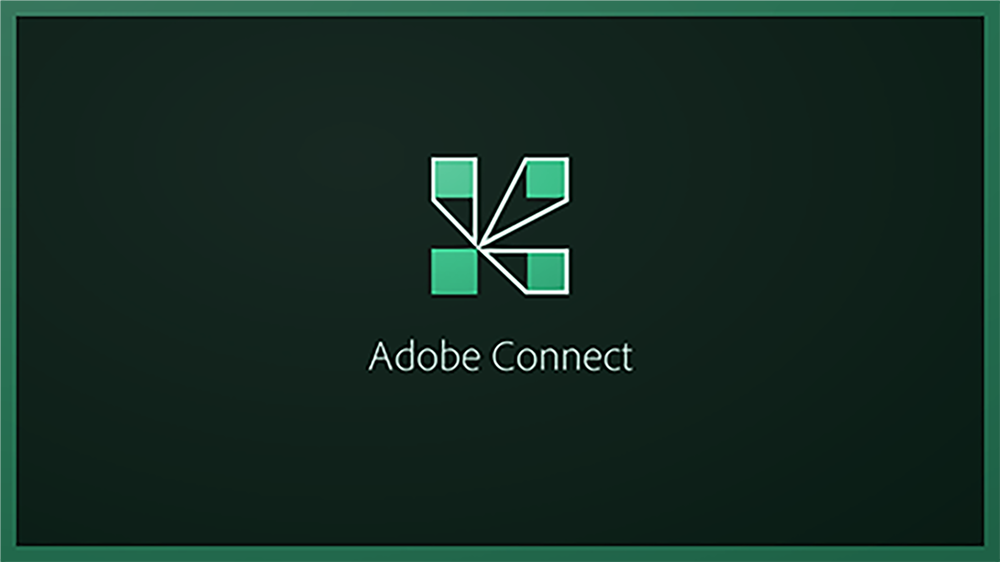
بسم الله الرحمن الرحیم
نصب و راه اندازی آدوبی کانکت (adobe connect)
از اون جایی که مجموعه ably تجربه استفاده موفق از این نرم افزار رو در کلاس های آموزش برنامه نویسیش چه به صورت خصوصی و گروهی با تعداد نفرات زیاد داشته، تصمیم گرفتیم مراحل نصب و راه اندازی آدوبی کانکت رو به صورت تصویری و کامل براتون توضیح بدیم.اگر نیاز دارین که معرفی adobe connect رو بخونین روی لینک زیر کلیک کنید.
معرفی آدوبی کانکت (Adobe Connect)
ما برای تست نرم افزار رو روی Windows 2008 R2 نصب کردیم و مراحل نصب به ترتیب زیر بود
1. فایل فشرده Adobe Connect ESD را در محل مناسبی روی هارد دیسک سرور Extractکنید.
2. به محل مورد نظر مراجعه کرده و بر روی فایل دستهای AdobeConnectInstall کلیک راست کرده و Run As Administratorرو کلیک کنید (در زمان نصب سرور به اینترنت متصل نباشد.)
3. زبان نصب نرم افزار رو انتخاب کنید و روی دکمه OK کلیک کنید.
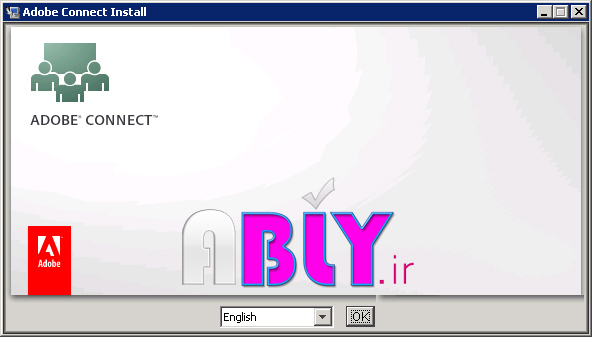
4-در صفحه معرفی روی دکمه Nextکلیک کنید.
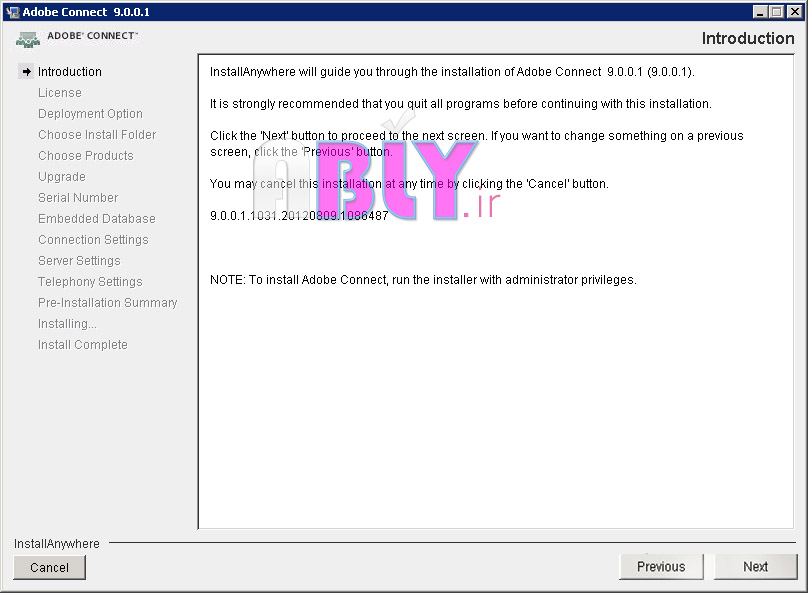
5-در صفحه توافقنامه نصب (پس از خوندن توافقنامه) گزینه I accept the terms of the License Agreement رو انتخاب کرده و روی دکمه Next کلیک کنید.
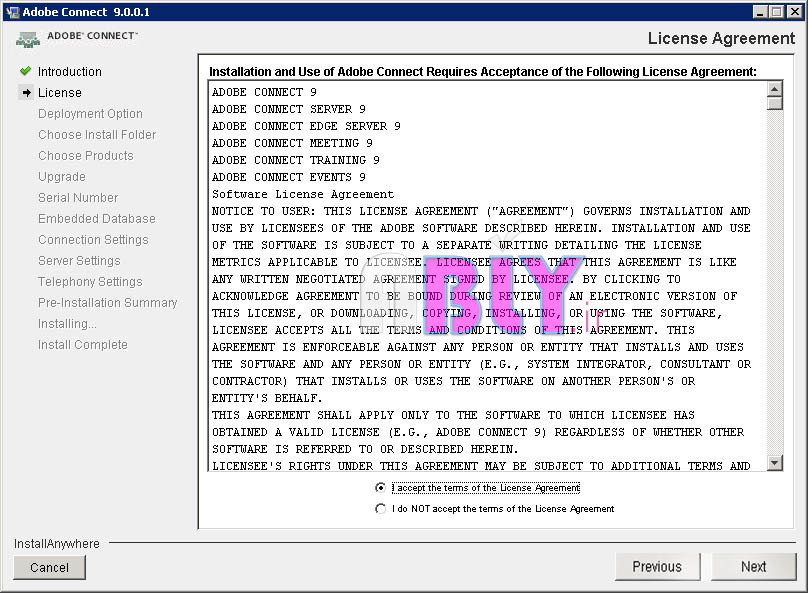
6-در صفحه تنظیمات نصب گزینه Deploy Adobe Connect رو انتخاب و روی دکمه Next کلیک کنید.
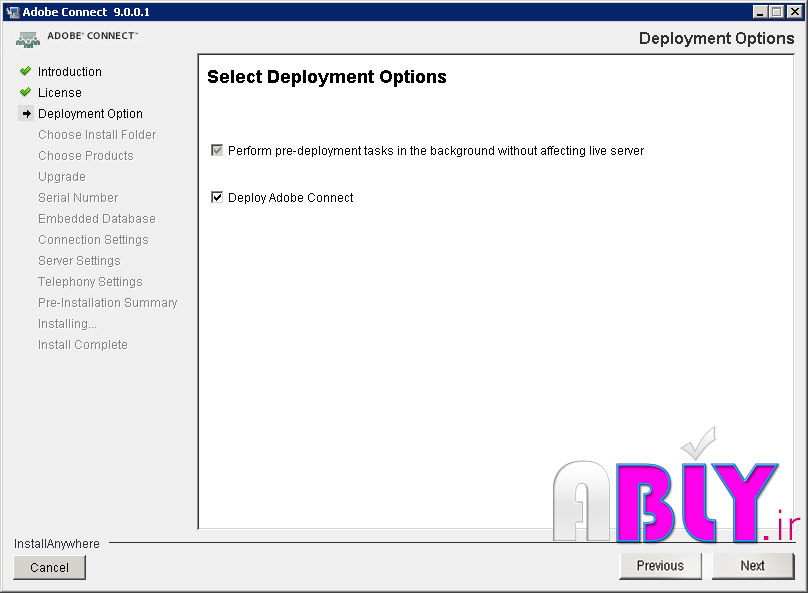
7-مسیر پیش فرض نصب آدویی کانکت را پذیرفته یا با استفاده از دکمه Choose… مسیر مورد نظر رو انتخاب کنید و روی دکمه Next کلیک کنید.
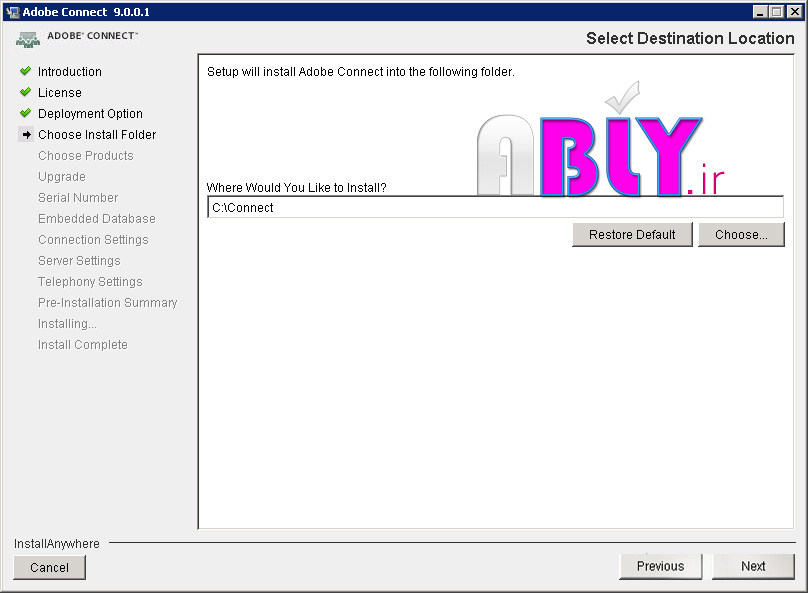
8-شماره سریال موجود در بسته رو وارد کرده و روی دکمه Next کلیک کنید.
9-با استفاده از دکمه Choose مسیر فایل لایسنس موجود در بسته رو جهت فعال سازی و تایید اعتبار شماره سریال انتخاب کرده و روی دکمه Next کلیک کنید.
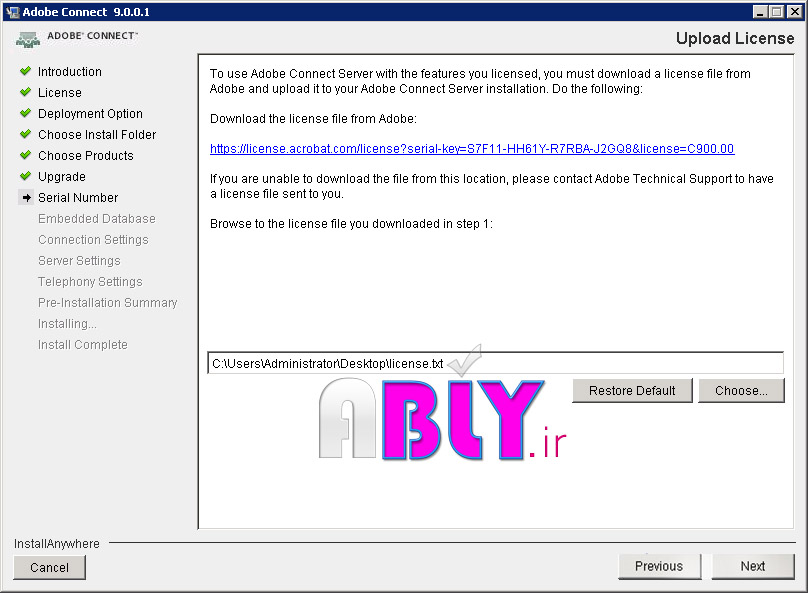
10-محصول مورد نظر رو از لیست انتخاب کرده و دکمه Next را کلیک کنید.
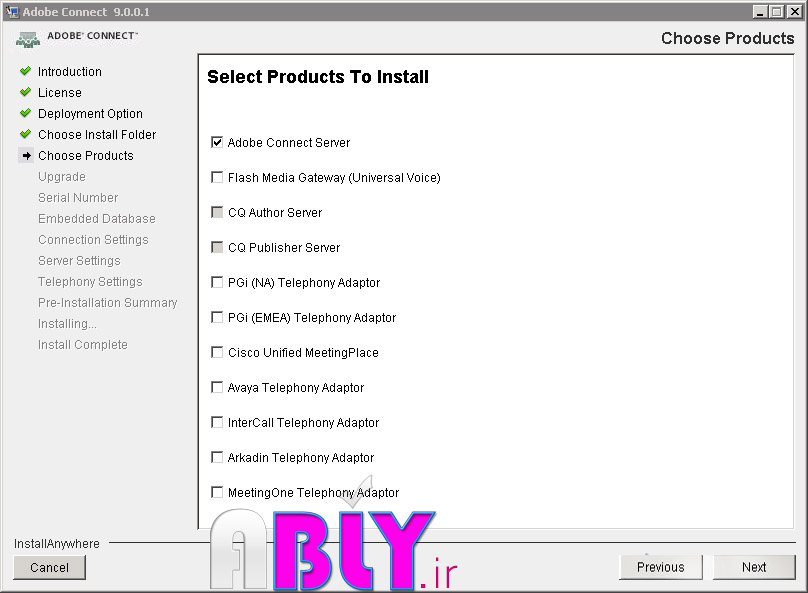
ما فقط Adobe Connect Server رو انتخاب کردیم چون امکان اتصال آدوبی کانکت رو به مرکز تلفن و سایر خدمات مذکور رو نداشتیم. (در صورتی که شما میخواهید Adobe Connect را به Voice Gateway متصل کنید یا از کارت تلفن سخت افزاری بهره ببرید باید فراخور شرایط سایر گزینهها رو انتخاب کنید که طبعاْ مراحل نصبتون با مال ما متفاوت خواهد بود.)
11-توی این صفحه شما باید یه پایگاه داده برای ذخیره اطلاعات مربوط به جلسات در نظر بگیرید. اگر میخواهید که پایگاه داده رو به صورت مجزا روی یه سرور دیگه نصب کنید گزینه Do not install the embedded database engine رو انتخاب میکنید. و برای استفاده از پایگاه داده همراه آدوبی کانکت گزینه Install the embedded database engine را انتخاب کرده و مسیر نصب رو مشخص کنید، که من همون مسیر پیش فرض رو قبول کردم. روی دکمه Next کلیک کنید.
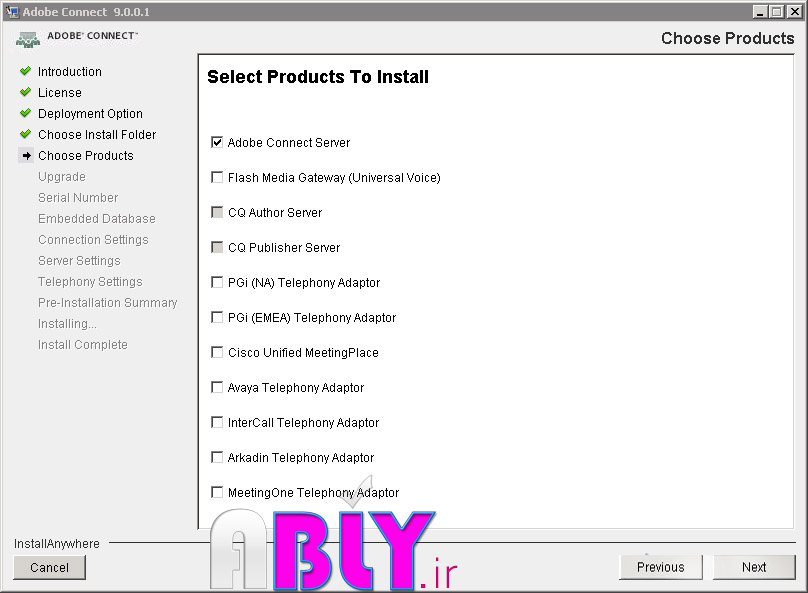
نکته: درصورتی که روی سرور از قبل Microsoft SQL Server 2008 نصب باشه جادوگر نصب نمیتونه پایگاه داده همراه آدوبی کانکت رو نصب کنه و پیغام بروزرسانی میده
12-یه کلمه رمز درست و قوی(بیت حافظ باشه عمرا پیداش کنن) واسه پایگاه داده وارد کنید و روی دکمه Next کلیک کنید.
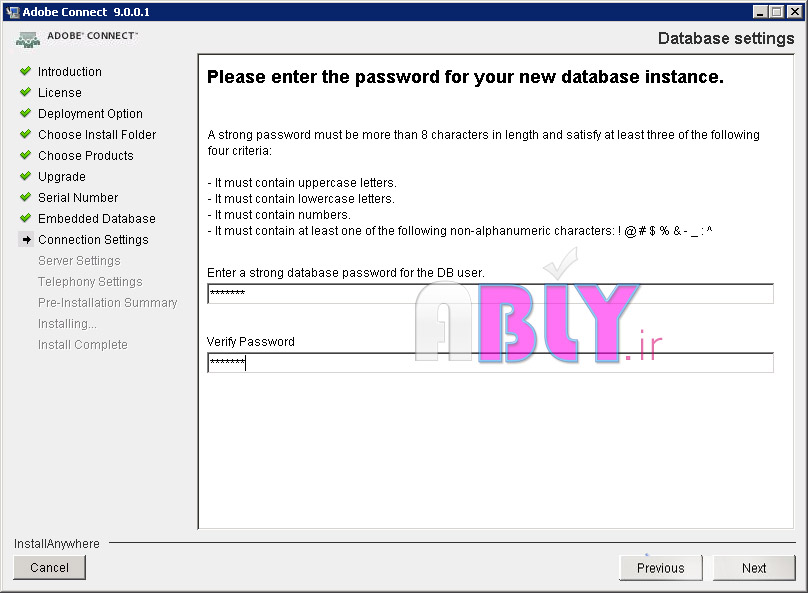
13-توی این پنجره باید تنظیمات اتصال به پایگاه داده رو وارد کنید که اگر توی مرحله قبل پایگاه داده داخلی رو انتخاب کرده باشید تنظیمات به صورت پیش درسته و روی دکمه Next کلیک کنید.
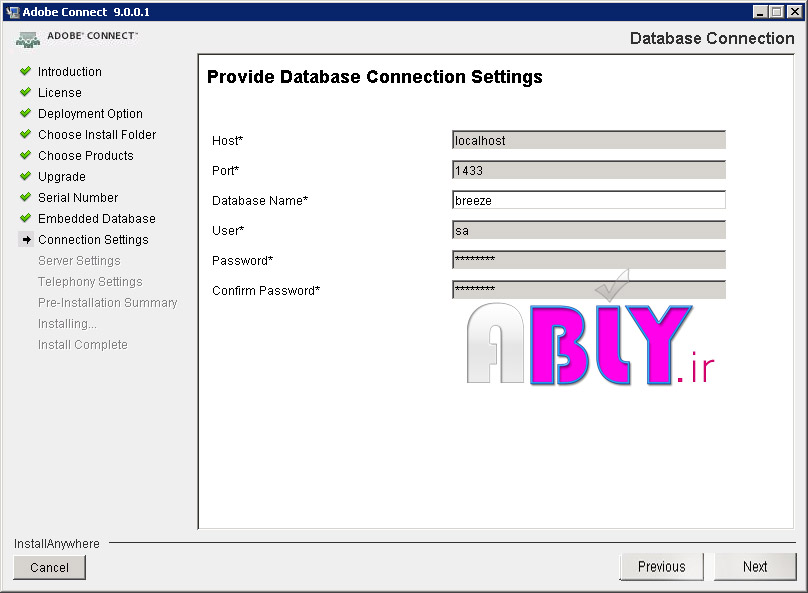
14-تنظیمات شبکهای نصب آدویی کانکت رو در این مرحله باید وارد کنید. یک نام برای حساب کاربری آدوبی کانکت و آدرس FQDN سرور آدوبی کانکت و در انتها هم نوع نصب که تکی یا گروهی هستش.
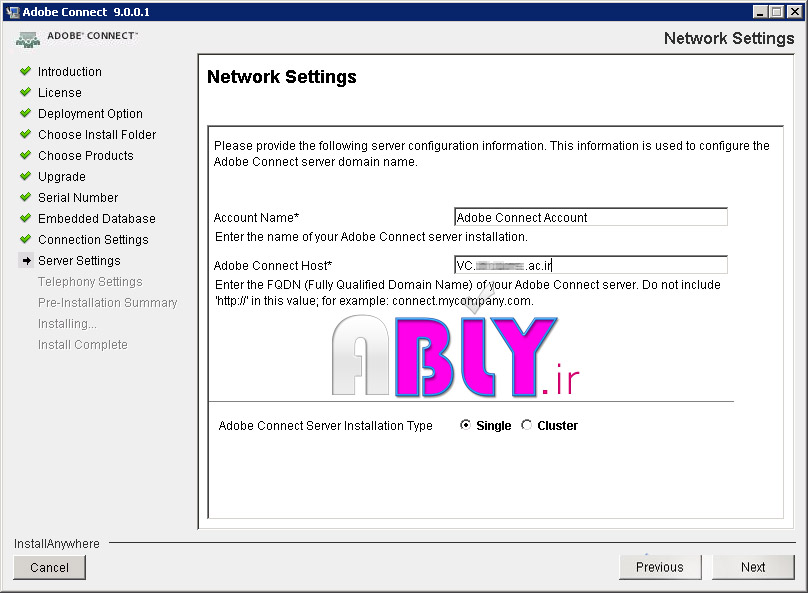
ما نام حساب کاربری را Adobe Connect Account وارد کردیم و آدرس FQDN سرور رو هم به صورت دقیق وارد کردیم. دقت کنید که در وارد کردن آدرس سرور نباید از http:// استفاده کنید و آدرس وارد شده باید از قبل روی DNS سرورتون برای اشاره به این سرور تنظیم شده باشه. ضمنا چون این اولین سرور آدوبی کانکت توی مجموعه ماست پس نوع نصب رو Single انتخاب کردم.
15-تنظیمات مربوط به Mail Server رو باید توی این پنجره وارد کنید.
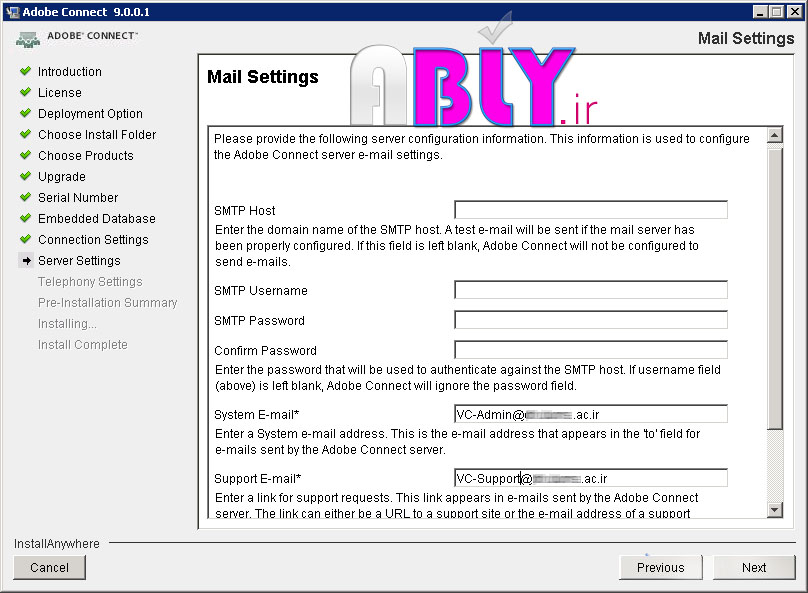
آدوبی کانکت برای ارسال هشدارها و حسابهای کاربری یه دسترسی به Mail Server احتیاج داره که باید آدرس Mail Server و یه حساب کاربری که براش روی اون درست کردید رو توی این مرحله وارد کنید.
نکته: این نسخه از آدوبی کانکت روی آدرسهای ایمیلی که پسوند دامنه اونها چند بخشیه (مثلا ac.ir به جای com) خطا میگیره. برای رفع این مشکل یه آدرس ساده بدید (مثلا ably@gmail.com) و بعداْ از طریق تنظیمات سرور میتونید اون رو اصلاح کنید.
16-اگر برای ذخیره سازی و به اشتراک گذاری اطلاعات میخواهید از یه سرور دیگه استفاده کنید باید توی این پنجره تنظیمات مربوطه رو انجام بدید و روی دکمه Next کلیک کنید.
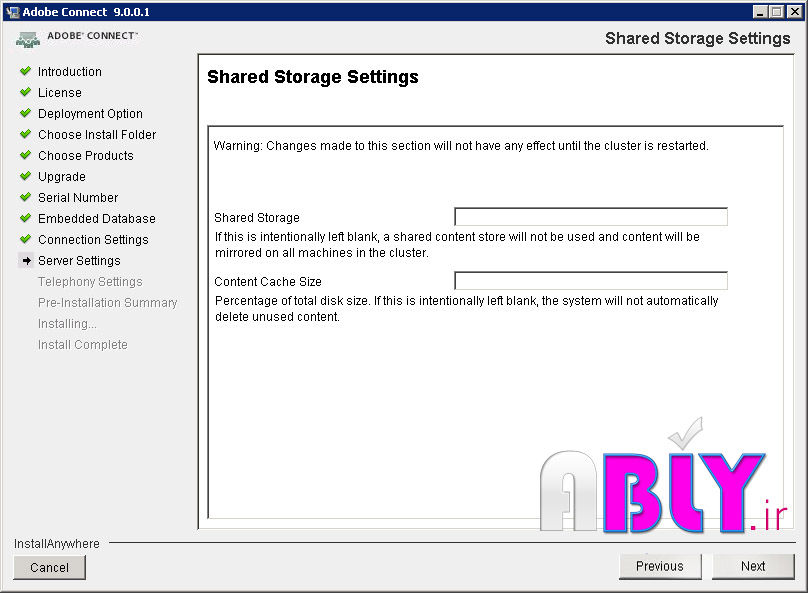
برای استفاده از همین سرور هر دو باکس رو خالی بزارید.
17-در این پنجره باید تنظیمات مربوط به کاربر ارشد وارد بشه و روی دکمه Next کلیک کنید.
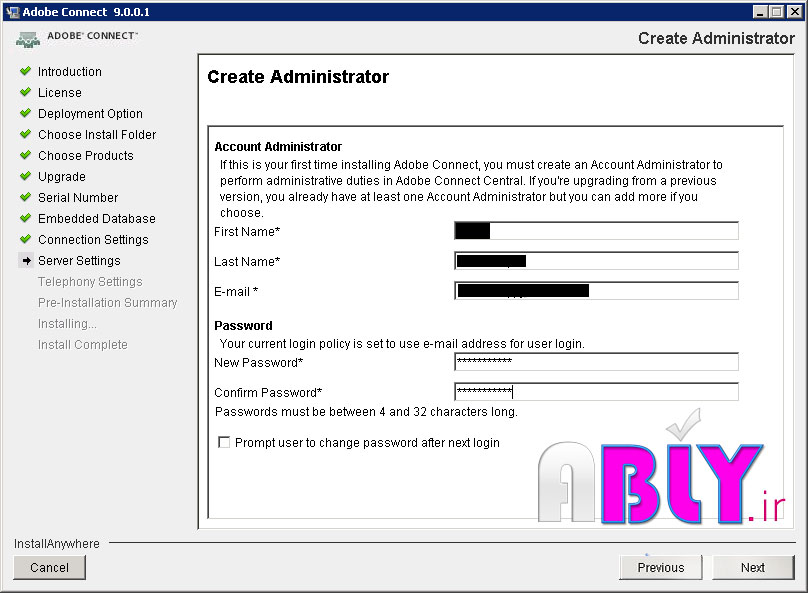
اسم و فامیلتون رو وارد کنید و یه آدرس ایمیل که بعداْ به عنوان نام کاربری ازش استفاده میشه. فقط دقت کنید که اینجا هم با پسوندهای چندبخشی دامنه (مثل ac.ir) مشکل داره و باید یه ایمیل ساده وارد کنید (مثل ably@gmail.com) البته بعدا میتونید از طریق پنل مدیریت درستش کنید. بعد از وارد کردن رمز عبور و تکرارش من گزینه Prompt user to change password after next login رو علامت نزدیم که نیازی به تعویض رمز عبور بعد از اولین ورود نباشه.
18-در این پنجره هم بعد از بازبینی تنظیمات نصب آدوبی کانکت روی دکمه Next کلیک کنید.
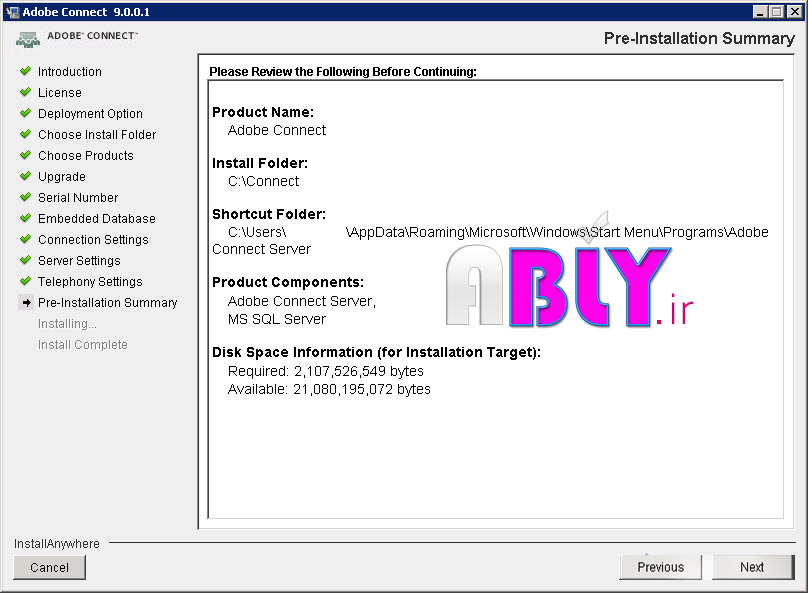
19-برید یه قهوه برای خودتون درست کنید یه کتاب خوب بردارید و شروع کنید به مطالعه تا نصب آدوبی کانکت تموم بشه.
20-در انتها میتونید انتخاب کنید که سرویس آدوبی کانکت اجرا بشه یا خیر. و جهت اتمام عملیات روی دکمه Done کلیک کنید.
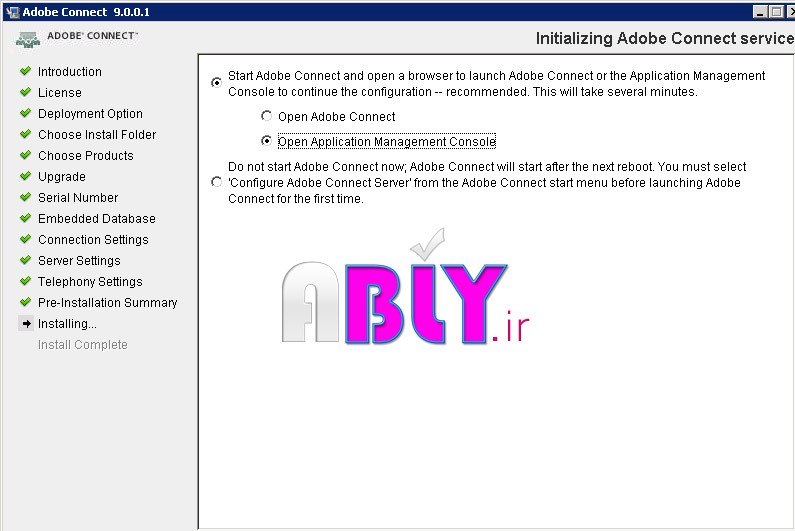
ما گزینه Start Adobe Connect و متعاقب اون گزینه Open Application Management Console رو انتخاب کردیم تا بعد از راه اندازی اولیه سرویس آدوبی کانکت صفحه تنظیمات اون نمایش داده بشه و آدرسهای ایمیل و Mail Server رو که توی مراحل قبل به خاطر خطای جادوگر نصب درست وارد نکرده بودیم اصلاح کنیم.
21-بهتون تبریک میگم. شما در حال حاضر بهترین نرم افزار وب کنفرانس دنیا رو با موفقیت نصب کردید.
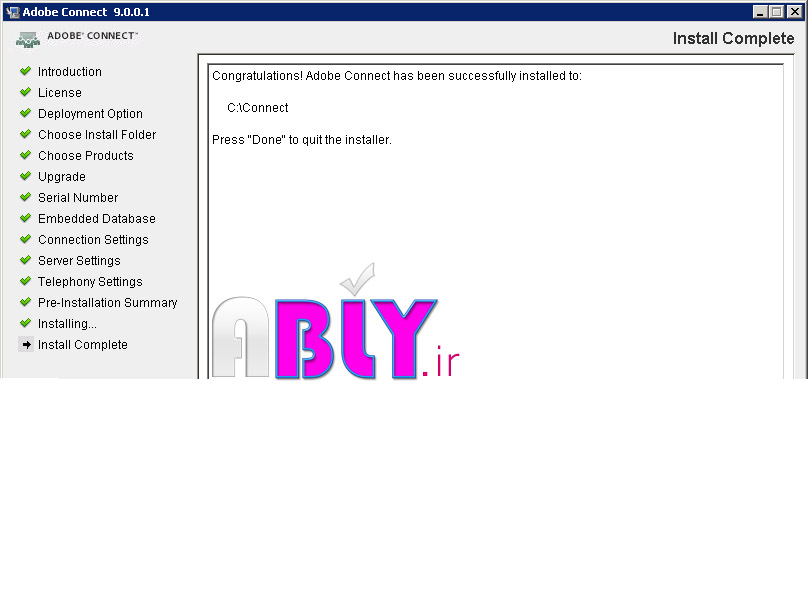
22-پس از نصب از طریق مرورگر به آدرس وب کنفرانس مراجعه کنید تا هم اصلاحات مورد نیاز رو انجام بدید و هم صفحات جلسات را طراحی کنید.
باید ذکر کنم که لایسنس موجود اصل هستش (کرک نیست) و تا ۲۰۳۰ اعتبار داره. این لایسنس شامل قابلیتهای Core System, Presentation, Meeting, Reports هستش.
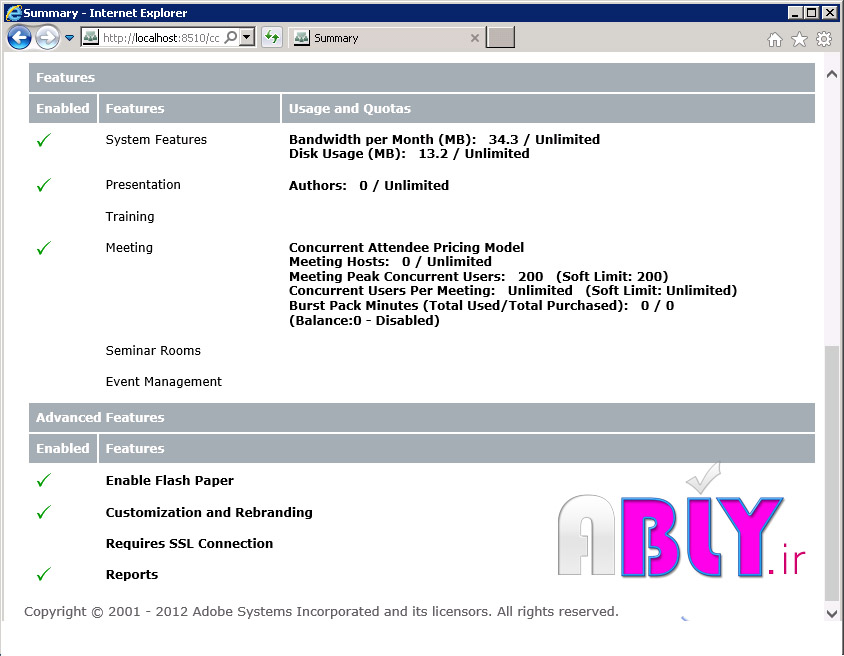
اگر برنامه درکلاینتهای تحت دامین باز میشه و بدون مشکل کار میکنه ولی رو کلاینتهایی که تحت دامین نیستن یا خارج از شبکه داخلی هستن باز نمیشه و درحالت connecting …. و میمونه ووارد کلاس نمیشه. در پاسخ به این سؤال هم باید بگم که برای رفع این مشکل باید Patchهای موجود در پکیج رو بعد از نصب و راهاندازی روی سرور نصب کنید.
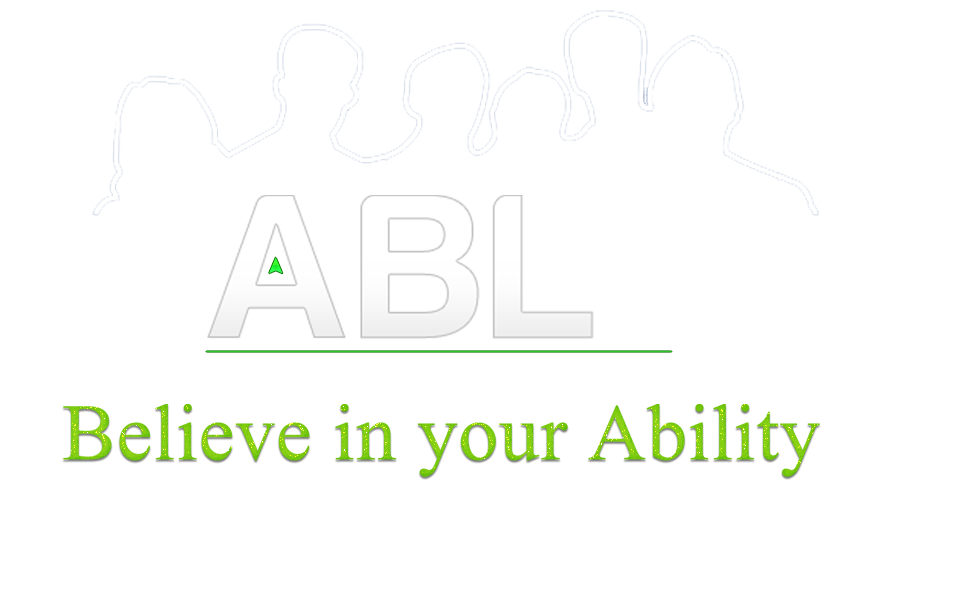

مهدی
با سلام و خسته نباشید
.من نرم افزار adobe connect رو روی یکی از سیستم هام به صورت کامل و صحیح نصب کردم و وارد پنجره مدیریت هم شدم و از قسمت meeting یک جلسه هم ایجاد کردم و مشکلی وجود نداشت.
حال سوال من اینه که افراد دیگه از جای دیگه چطور می تونن وارد بشن و مثلا صفحه دسکتاپ منو ببینن.
من url ورود به جلسه رو توی یک سیستم دیگه می زنم ولی هیچ صفحه ای نمیاد که بخوام وارد کنم و وارد کلاس مجازی بشم.آیا باید url رو در جایی ثبت کنم.url رو به صورت عددی دادم.192.168.10.17/solidwork. این آدرس ورود به کلاسه.
ولی هیچ صفحه ای رو نمیاره که بتونم وارد بشم.آیا باید کار دیگه ای رو انجام بدم؟
لطفا منو راهنمایی کنید.ممنون می شم.
مهدی
باسلام و احترام
من نرم افزار رو نصب کردم این پیام خطا رو می ده:
*** Error: An invalid domain [adobe connect] was specified for this cookie
چه کار کنم؟